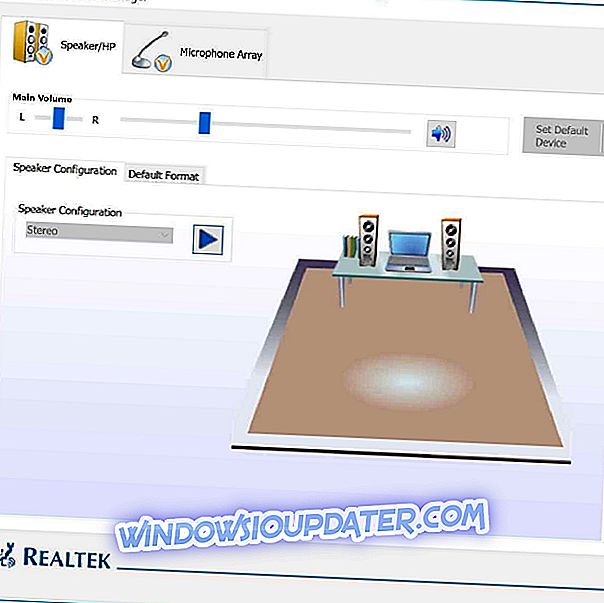Il n’ya pratiquement rien de pire qu’un message d'erreur apparaissant sur un périphérique USB plug-and-play de base. Et, selon mon expérience, cela a tendance à se produire même avec des souris ou des claviers, des disques durs externes et une multitude d'autres périphériques. L'appareil n'est pas reconnu ou le message “Windows a arrêté cet appareil car il a signalé des problèmes” apparaît soudainement.
Un mal de tête pour le moins. Le code d'erreur tristement célèbre 43 est presque certainement un problème de pilote et la résolution est donc assez simple. Vérifiez ci-dessous.
Comment corriger le code d'erreur 43 sur Windows 10 / 8.1 / 7
- Débranchez et branchez l'appareil
- Réinstaller les pilotes
- Installer les pilotes officiels
Solution 1 - Débranchez et branchez le périphérique
Comme vous le savez probablement, «Windows a arrêté ce périphérique car il a signalé des problèmes» vient avec le code d'erreur 43. La raison d'un tel incident réside principalement dans des pilotes défectueux. Cependant, pour commencer, débranchez votre appareil et rebranchez-le. Si cela ne vous aide pas, nous vous suggérons de redémarrer votre PC et de rechercher les modifications.
Testez le périphérique ou accédez au Gestionnaire de périphériques et recherchez Statut du périphérique sous Propriétés . Faites un clic droit sur le menu Démarrer et ouvrez le Gestionnaire de périphériques. Cliquez avec le bouton droit sur le périphérique concerné et ouvrez Propriétés. Vous devriez y voir si le code d'erreur 43 est toujours à portée de main ou si le problème a disparu.
Si cela ne fonctionne pas, nous devrons évidemment passer aux pilotes car ils sont la cause probable du mauvais fonctionnement du périphérique.
Solution 2 - Réinstallez les pilotes (désactivez le réseau)
Si vous rencontrez le code d'erreur 43 avec le processeur graphique ou la carte réseau, nous vous suggérons de passer immédiatement à la solution 3. D'un autre côté, si nous examinons le périphérique USB défectueux, vous pouvez essayer ceci en premier.
La fonctionnalité Windows Update fournit aux utilisateurs des pilotes automatiquement dès le premier démarrage du système. Cependant, ces pilotes ne sont pas toujours les mieux adaptés, même s’ils semblent être des versions les plus récentes.
Ce que vous pouvez faire est de désinstaller le pilote et de désactiver le réseau. Cela empêchera Windows Update d’installer la version non fonctionnelle et le pilote sera installé à partir d’une source locale.
Cela a fonctionné pour moi à plusieurs reprises, notamment sous Windows 7. Voici ce que vous devez faire:
- Cliquez avec le bouton droit de la souris sur Démarrer et ouvrez le Gestionnaire de périphériques (ou recherchez-le dans la barre de recherche).
- Cliquez avec le bouton droit sur le périphérique concerné et choisissez Désinstaller le périphérique .

- Débranchez le périphérique, désactivez temporairement le réseau et redémarrez votre PC.
- Branchez le périphérique et attendez que le système installe son pilote.
Solution 3 - Installer les pilotes officiels
Enfin, si vous êtes toujours bloqué par le code d'erreur 43, nous vous conseillons de naviguer sur un site Web d'assistance officiel et de télécharger les pilotes officiels attribués numériquement à votre appareil. Cela est d’une importance capitale pour les utilisateurs qui ne peuvent pas faire fonctionner les cartes graphiques. Une fois que vous avez le pilote officiel, installez-le et redémarrez votre PC.
L'erreur doit être résolue et votre appareil prêt à être utilisé. Cela dit, nous pouvons conclure. N'oubliez pas de partager vos pensées avec nous. Nous attendons avec impatience des solutions alternatives ou des questions, et vous pouvez les poster dans la section commentaires ci-dessous.